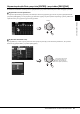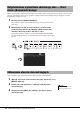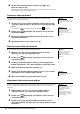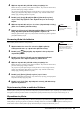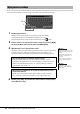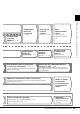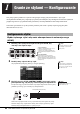User Manual
34
PSR-SX900/SX700 Podręcznik użytkownika
6 W oknie wprowadzania znaków dotknij opcji [OK], aby
faktycznie zapisać plik.
Zapisany plik zostanie automatycznie umieszczony w odpowiednim miejscu wśród
plików zgodnie z porządkiem alfabetycznym.
Tworzenie nowego folderu
Utworzone foldery można dowolnie nazywać i porządkować, aby ułatwić sobie
odnajdywanie w nich własnych danych.
1 W oknie File Selection wybierz zakładkę użytkownika (str. 28),
a następnie wybierz miejsce, w którym chcesz utworzyć nowy
folder.
Aby przejść do folderu wyższego poziomu, dotknij ikony (W górę).
2 Dotknij opcji (Edytuj plik), aby wywołać okno podręczne
edytowania plików.
3 Dotknij ikony [New Folder] (Nowy folder), aby wywołać okno
wprowadzania znaków.
4 Wprowadź nazwę nowego folderu (str. 36).
Zmiana nazw plików lub folderów
W razie potrzeby nazwy plików i folderów można zmieniać.
1 Wyświetl okno File Selection (Wybór plików), w którym
widoczny jest odpowiedni plik lub folder.
2 Dotknij opcji (Edytuj plik), aby wywołać okno podręczne
edytowania plików.
3 Dotknij opcji [Rename] (Zmień nazwę) w menu zarządzania
plikami, aby wywołać okno wyboru żądanego pliku lub folderu.
4 Wybierz żądany plik lub folder, dotykając go.
5 Dotknij opcji [Rename] (Zmień nazwę) w górnej części ekranu,
aby przywołać okno wprowadzania znaków.
6 Wpisz nazwę wybranego pliku lub folderu (str. 36).
Kopiowanie lub przenoszenie plików
W razie potrzeby można skopiować lub wyciąć plik i wkleić go w inne miejsce (do innego
folderu). Tą samą metodą można także skopiować cały folder (chociaż nie można go
przenieść).
1 Wyświetl właściwe okno File Selection (Wybór plików),
w którym widoczne są odpowiednie pliki lub foldery.
2 Dotknij opcji (Edytuj plik), aby wywołać okno podręczne
edytowania plików.
3 Dotknij opcji [Copy] (Kopiuj) lub [Move] (Przenieś) w menu
zarządzania plikami, aby wywołać okno wyboru żądanego pliku
lub folderu.
Maksymalna liczba plików i folderów,
które może zawierać pojedynczy folder,
wynosi 2500.
Nie można utworzyć nowego folderu
w zakładce Preset (Wstępnie
zdefiniowany) ani w folderze
„Expansion” (str. 97) w zakładce User
(Użytkownik).
Uwaga
Uwaga
Nie można zmieniać nazw plików
w zakładce Preset (Wstępnie
zdefiniowany) ani w folderze
„Expansion” (str. 97) w zakładce User
(Użytkownik)
.
Uwaga
Można zmieniać nazwę tylko jednego
pliku lub folderu naraz.
Uwaga
• Nie można kopiować ani przenosić
plików znajdujących się w
zakładkach Preset (Wstępnie
zdefiniowany).
• Nie można kopiować/przenosić
plików znajdujących się w folderze
„Expansion” (str. 97) w zakładce
User (Użytkownik).
Uwaga